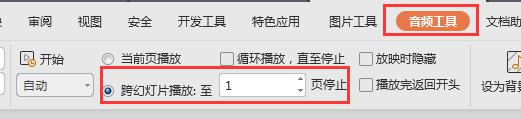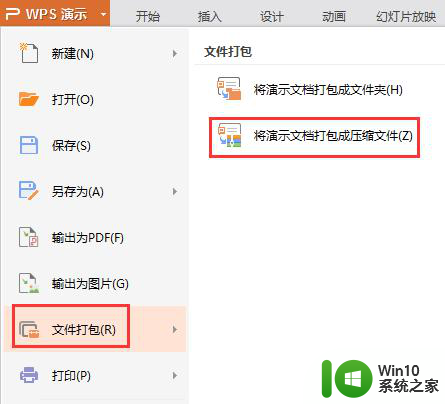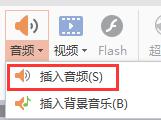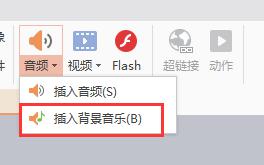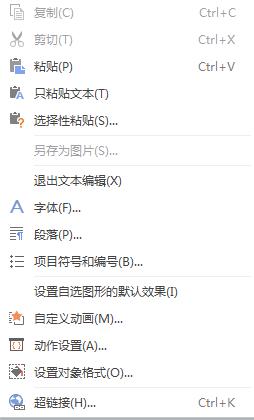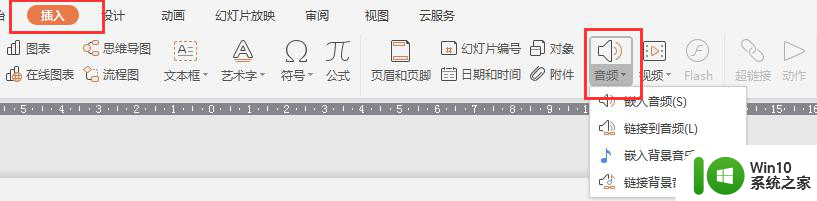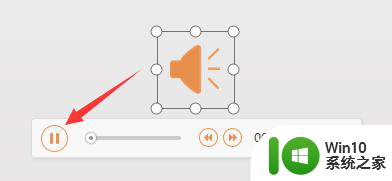wps怎么能搞音频 wps怎么添加音频
随着科技的不断进步,我们在日常生活和工作中越来越多地接触到各种数字化的工具和软件,其中wps作为一款功能强大的文字处理软件,受到了广大用户的青睐。除了常规的文字编辑功能外,你可能还不知道wps还可以进行音频处理。你可能会好奇,wps怎么能搞音频呢?wps提供了添加音频的功能,让用户能够更加方便地在文档中插入音频文件,丰富文档的内容形式。接下来让我们一起来了解一下wps怎么添加音频吧!

一、插入背景音乐
在“插入”选项卡上,单击“音频"-“插入背景音乐”。
选取音乐文件。
单击“打开”。
如果当前幻灯片为第一张,则音乐插入到第一张幻灯片中。
如果当前不是第一张幻灯片,且当前页前无背景音乐,则打开提示“您是否从第一页开始插入背景音乐?”选择“是”则添加到首页,选择“否”,则添加到当前页。
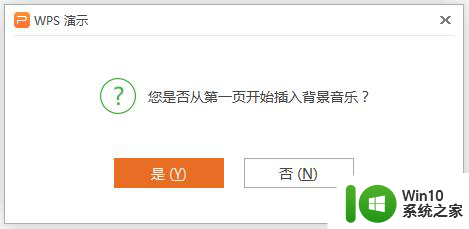
二、设置背景音乐的播放页数
插入背景音乐后,会在幻灯片中显示一个黄色小喇叭。选中小喇叭,点击功能区“音频工具”,设置播放页数范围。

三、删除背景音乐
可以通过删除代表背景音乐的下喇叭图标实现删除。
以上就是 wps 怎么能搞音频的全部内容,如果您还有疑问,请按照小编的方法进行操作,希望本文能够帮助到您。